Table of contents
开机问题可能由几个原因造成,如电源中断、数据线损坏、启动设备损坏、启动设备顺序错误、病毒攻击或安装新操作系统后。 本教程将告诉你如何运行和使用Windows " 开机维修 "(修复你的电脑)选项来解决这些问题。
请记住,当你的启动设备(如硬盘)是健康的,你的数据线是正常的,并且你在BIOS设置中指定了正确的启动设备(见步骤1),这个教程就会非常有效。
使用本教程可以修复的启动错误(问题)和条件。
启动错误条件No1。
"BOOTMGR丢失,按Ctrl + Alt + Del重新启动"
启动错误条件No2。
“ 文件:Boot\BCD
状态: 0xc0000034
信息:Windows启动配置数据文件缺少必要的信息 ”
开机错误条件No3。
" 文件:\boot\bcd
状态: 0xc000000f
信息:在试图读取启动配置数据时发生了一个错误。 ".
启动错误条件No4。
- 在你的计算机上安装了一个新的操作系统后,你不能再启动到Windows。
启动错误条件No5。
- " 没有找到操作系统 " " 未找到元素 "
启动错误条件No6。
- 你不小心删除了活动启动分区。
如何修复Windows 7、Vista中的启动问题。
在大多数情况下,出现启动问题是因为系统试图从错误的启动设备启动。 所以在继续使用本教程修复系统之前,请检查Bios的启动顺序设置。
第1步:确保你的计算机从适当的启动设备启动。
1.进入BIOS设置 按" DEL "或" F1 "或" F2 "或" F10 ". *
进入BIOS设置的方式取决于计算机制造商。
2. 在Bios菜单中,找到" 靴子订单 这个设置通常在""中找到。 高级设置 ".
- 检查你的系统是否从正确的设备启动:" 硬盘 ". *
如果你的计算机有一个以上的硬盘,请将适当的硬盘(装有操作系统的硬盘)设置为" 首先 ”.
3.保存并退出Bios设置。
4. 看看你的电脑是否能正常启动进入Windows。 如果不能,继续 第2步。
第2步:改变BIOS启动顺序,从CD/DVD设备启动。
在继续下面的说明之前,您必须有以下DVD介质之一。
- Windows 7安装DVD。 OR Windows 7系统修复盘。
上述媒体将在本文的其余部分作为""提及。 恢复媒体 "为简洁起见。
1.进入BIOS设置 按" DEL "或" F1 "或" F2 "或" F10 ". *
进入BIOS设置的方式取决于计算机制造商。
2. 在Bios菜单中,找到" 靴子订单 这个设置通常在""中找到。 高级设置 ".
3. 改变启动顺序,首先从 "CD/DVD驱动器"。
3.保存并退出Bios设置。
第3步:从CD/DVD驱动器启动你的电脑。
1. 将 “ 恢复媒体 ” ( Windows 7安装DVD 或 系统修复盘 ) 在你的CD/DVD驱动器上。
2.按任意键,从CD或DVD启动。 当你的屏幕上出现相应的信息时。

如何使用 "启动修复 "修复您的Windows 7安装。
第4步,使用 "启动修复 "来修复Windows 7的启动问题。
1. 选择你喜欢的 语言 , 时间 和 键盘 设置并点击" 下一页 ”.
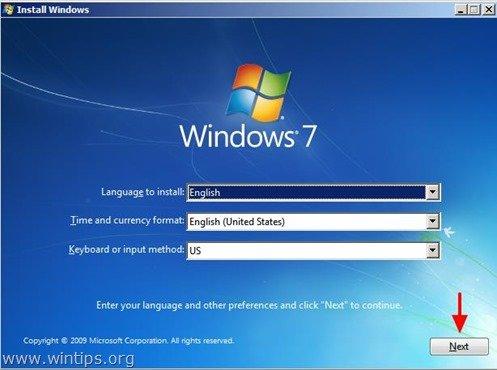
2. 在下一个屏幕上选择 "修复你的电脑 "选项。
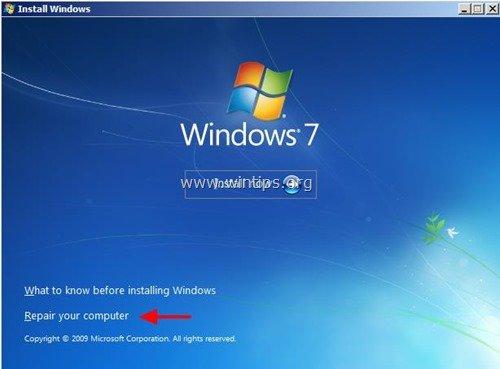
在这一点上,Windows试图寻找并自动修复启动问题。 如果是这样,那么你的屏幕上会出现一条信息,通知你。
“ Windows发现你的计算机的启动选项有问题。 你想应用修复并重新启动你的计算机吗?"。
如果上述信息出现在你的屏幕上,然后按" 修复并重新启动你的电脑 "按钮来应用变化并重新启动你的计算机。

{这时从DVD驱动器中弹出Windows安装DVD(或系统修复盘)}。
现在检查一下启动问题是否已经解决,你可以正常启动到Windows。
如果你的电脑没有再次启动,那么把" 恢复媒体 "放入你的CD/DVD驱动器,重新启动你的电脑(按" CTRL+ALT+DEL "或按" 复位 "按钮)并运行" 开机维修 "手动。 要做到这一点。
3. 在系统恢复选项中,将" 使用恢复工具,可以帮助解决启动Windows的问题。 ",并按下" 下一页 ” .

4. 选择" 开机维修 "选项。

现在让" 开机维修 "来检查你的电脑是否有问题。
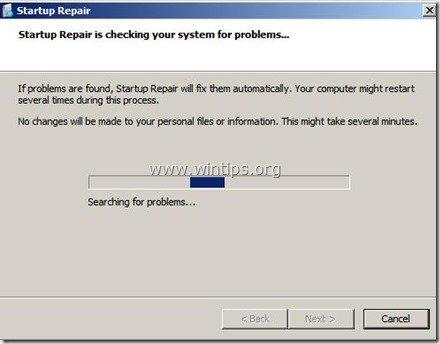
在这一点上,有两件事(情况)可能发生。
案例1:Windows可以发现问题并可以修复它们。 如果发生这种情况。
- 从DVD驱动器中取出恢复盘。 修复并重新启动你的电脑 "按钮。看看你的电脑是否能正常启动到Windows。 请注意。 你必须运行" 开机维修 "选项再来两次,然后再继续下一步,因为" 开机维修 "在大多数情况下,必须运行三(3)次,直到它解决所有问题。 恢复媒体 再次在CD/DVD驱动器上添加"",并继续进行下一个步骤。

案例2:启动修复无法检测到问题。 如果发生这种情况,那么。
- 选择" 查看系统恢复和支持的高级选项 "链接并继续到下一个步骤。

如何从命令提示符(bootrec)修复主引导记录。
第5步,使用 "bootrec "命令修复主引导记录。
(用你的" 恢复媒体 "放在CD/DVD驱动器上启动到" 命令提示符 ").
1. 在下面的屏幕上,选择" 命令提示符 ”.
 :
:
2a. 首先修复主引导记录。 在命令提示符窗口中,键入以下命令并按" "。 进入 ”:
- bootrec /fixmbr
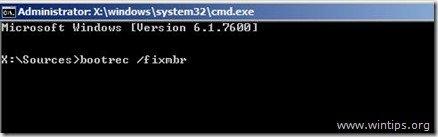
(系统应返回以下信息,通知你:" 操作成功完成 ".)

2b. 接下来修复系统分区引导区和引导配置数据。 要做到这一点,请键入以下命令并按" "。 进入 ”.
- bootrec /fixboot
注*。 上述命令也用于解决以下启动错误/问题。
“ BOOTMGR丢失。
按Ctrl + Alt + Del重新启动 ”

(系统应返回以下信息,通知你:" 操作成功完成 ".)
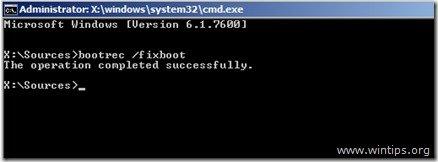
3. 移除""。 恢复媒体 从CD/DVD驱动器中取出",并重新启动计算机。
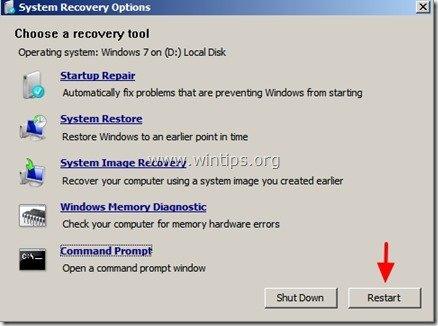
如果你的电脑无法启动,继续进行第6步 .
如何修复启动配置数据信息。
第6步:修复(ReBuild)被破坏的启动配置数据(BCD)文件夹。
1. 扫描你的系统,寻找兼容的Windows 7安装,并将它们添加到启动配置数据(BCD)文件夹。
要做到这一点,你必须在命令提示符窗口内用 "恢复媒体 "启动,因此键入以下命令并按" "。 进入 ”.
- bootrec.exe /rebuildbcd

系统应返回以下两个信息之一。
A. 信息编号1。
"扫描所有磁盘的Windows安装。
请等待,因为这可能需要一些时间......
成功地扫描了Windows安装。
已确认的Windows安装总数: 0
操作成功完成..."
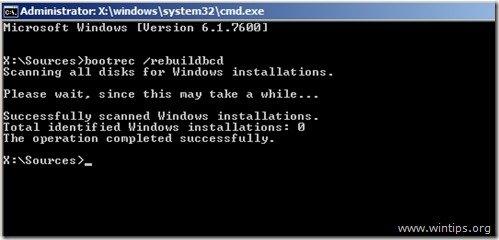
行动。 如果你看到上述信息,那么你必须备份启动配置数据(BCD)文件夹,并创建(重建)一个新的文件夹。 要做到这一点,请依次输入以下命令。
- bcdedit /export C:\bcdbackup c: cd 启动 attrib bcd -s -h -r ren c:\boot\bcd bcd.old bootrec /rebuildbcd
系统应返回以下信息。
".......
已确认的Windows安装总数: 1
[1] D:\Windows
添加安装到启动列表? 是/否/全部"
类型" Y "(是)。
关闭" 命令提示 "窗口,从CD/DVD驱动器中取出 "恢复媒体 "并重新启动计算机。
B. 第2号信息。
"扫描所有磁盘的Windows安装。
请等待,因为这可能需要一些时间......
成功地扫描了Windows安装。
已确认的Windows安装总数: 1
[1] D:\Windows
添加安装到启动列表? 是/否/全部"
行动。 类型" Y "(是),取出修复盘,关闭""(是)。 命令提示 "窗口,并重新启动你的电脑。
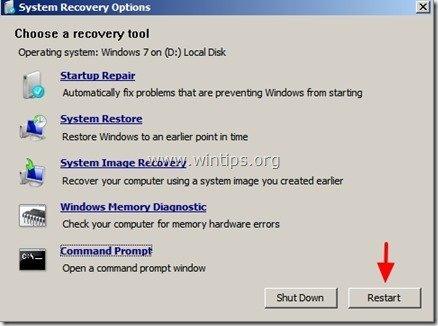 .
.
通常情况下,你的系统应该可以顺利地加载Windows。
其他信息/行动。 如果你在之前安装了Windows 7的同一台电脑上安装了Windows XP,而你无法再启动到Windows 7操作系统,那么你必须输入这个命令来修复Windows 7的引导程序。
- 靴筒/NT60所有
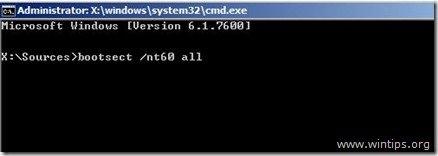
如何在Windows 7, Vista中改变活动分区。
第7步:改变活动分区
(用你的" 恢复媒体 "放在CD/DVD驱动器上启动到" 命令提示符 ").
1. 在命令提示符窗口中输入。
- 磁盘部分
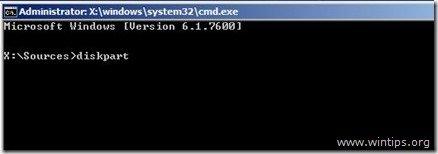
2. 在" 芯片组 "提示类型。
- 列表中的磁盘

3. 现在输入以下命令,然后按" 进入 ".:
- 选择磁盘 X (其中" X "是指包含操作系统的磁盘数量--例如," 0 ").

4. 然后输入以下命令并按" 进入 ”.
- 列表分区

5. 从可用的分区中,选择你想激活的分区(例如," 分区1 ").
输入以下命令,然后按" 进入 ”.
- 选择分区1

6. 最后输入以下命令并按" 进入 "来使你的分区处于活动状态。
- 积极
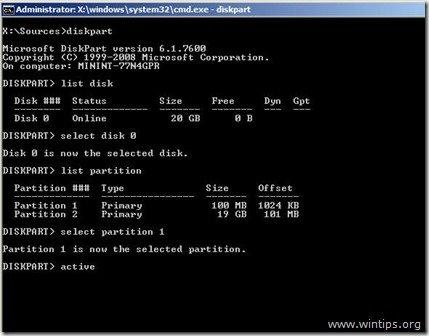
在这一点上,系统应该返回以下信息。
"DiskPart将当前分区标记为活动分区。"

7. 关闭" 命令提示 "窗口,从CD/DVD驱动器中取出 "恢复媒体 "并重新启动计算机。
8. 如果你的电脑无法启动,从""启动。 恢复媒体 "并再次运行" 开机维修 "(步骤4),让Windows修复启动问题。

Andy Davis
A system administrator s blog about Windows





